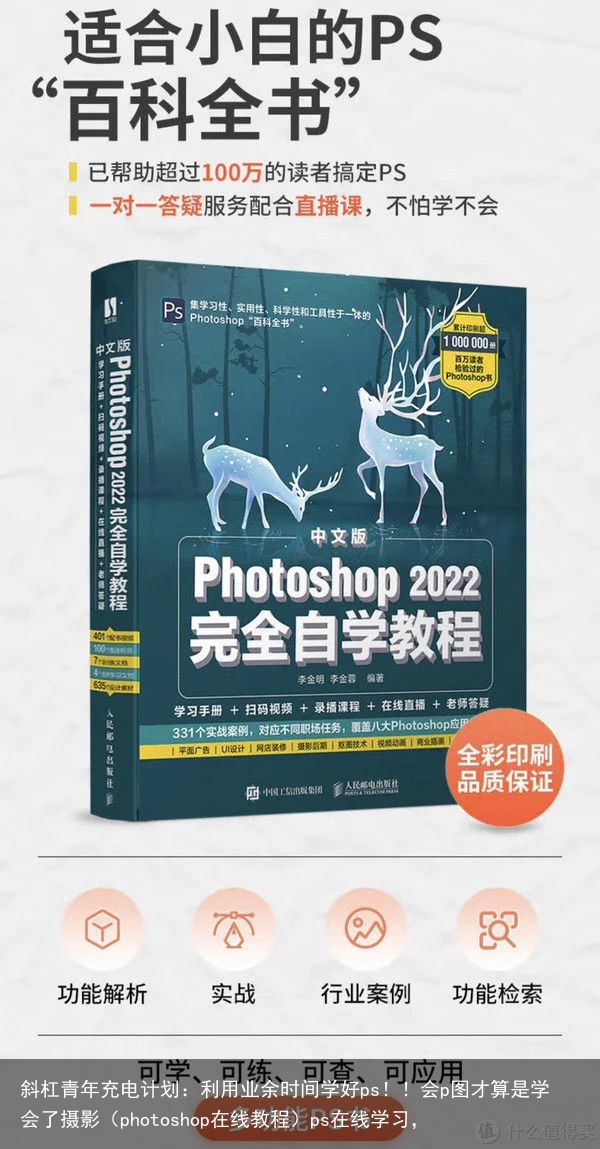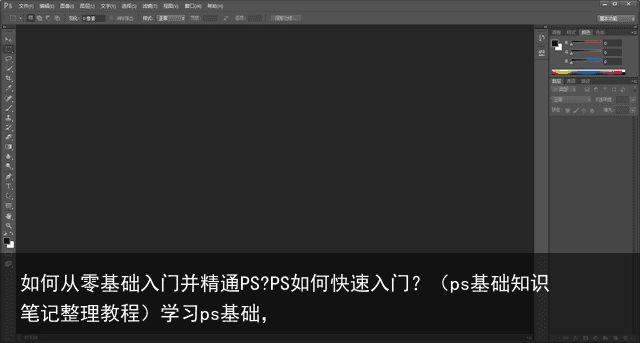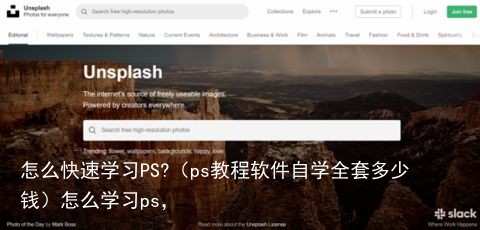七、PS笔记∣滤镜(李涛老师PS基础教程整理)(ps中滤镜的基本使用技巧)ps滤镜学习,
这一节是关于“滤镜”相关内容的知识整理。滤镜主要是用来实现图像的各种特殊效果。
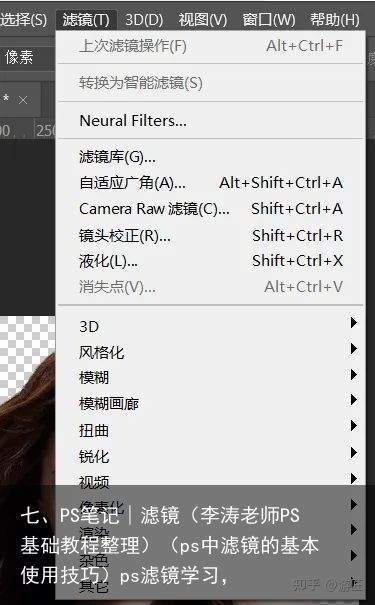 滤镜菜单
滤镜菜单开篇先说明一下李老师视频里面提到的“滤镜-抽出”命令,抽出命令是一个比较方便的抠图工具,可以将一个图象从背景中分离出来,但是这个命令在后来的版本里已经删除。
相似的命令是“选择-选择并遮住”,该命令已不属于滤镜菜单。这里简要演示下“选择-选择并遮住”命令。
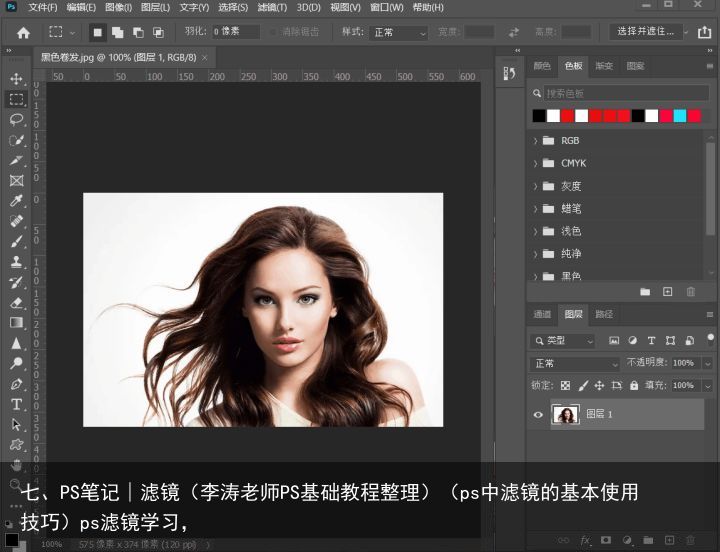 点击左侧任意选择工具,属性栏会出现“选择并遮住”(也可以在选择菜单下面找到这个命令),进入“选择并遮住”对话框进行编辑。这个命令可以较好的对细节(如发丝)进行抠图。
点击左侧任意选择工具,属性栏会出现“选择并遮住”(也可以在选择菜单下面找到这个命令),进入“选择并遮住”对话框进行编辑。这个命令可以较好的对细节(如发丝)进行抠图。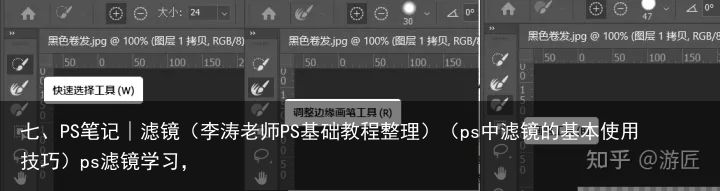 “选择并遮住”对话框左侧的工具,第一个工具可以快速选取轮廓,第二个工具可以对细微的边缘进行选取,大家可以自行摸索。
“选择并遮住”对话框左侧的工具,第一个工具可以快速选取轮廓,第二个工具可以对细微的边缘进行选取,大家可以自行摸索。下面正式进入滤镜菜单的知识整理。其中“液化”和“图案生成器”前面已经讲解过,可以翻看前面的笔记。
看过李涛老师PS基础教程视频的,应该都知道课程内容质量很高,唯一遗憾的是视频录得比较久了,画面不够清晰,也没有字幕。
看完视频有不明白的地方,再来看看我“呕心沥血”整理的文字版笔记,相信对你帮助会很大。一、消失点
消失点可以在包含透视的平面图像中进行透视矫正,比如在近大远小的图片上,利用消失点可以完美的将图片与目标文件融合。
 首先在消失点对话框中选择“创建平面工具”,根据地板的近大远小的透视效果拉出网格(这个基调网格可以无限放大)。再用图章工具按住ALT键在网格里面找一处取样,把目标取样点放到要修改的地方就会自动实现近大远小的融合效果。
首先在消失点对话框中选择“创建平面工具”,根据地板的近大远小的透视效果拉出网格(这个基调网格可以无限放大)。再用图章工具按住ALT键在网格里面找一处取样,把目标取样点放到要修改的地方就会自动实现近大远小的融合效果。 每次先点击创建平面工具,再点击网格线边线中间的白点,可以实现转角,切换不同的平面。假如在楼顶网格内做一个广告字效,字体放进去后会根据所在平面角度实现近大远小的透视效果。
每次先点击创建平面工具,再点击网格线边线中间的白点,可以实现转角,切换不同的平面。假如在楼顶网格内做一个广告字效,字体放进去后会根据所在平面角度实现近大远小的透视效果。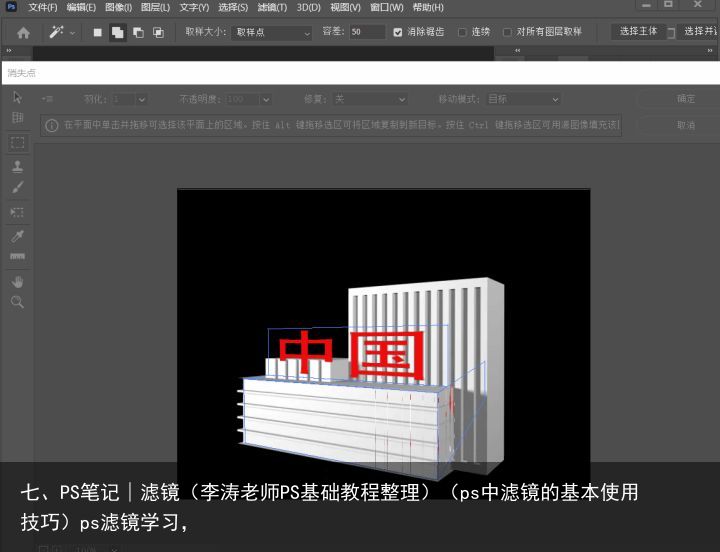 用选框工具选出一块复制,粘贴时会在网格内自动匹配不同角度的平面,同时匹配当前颜色。
用选框工具选出一块复制,粘贴时会在网格内自动匹配不同角度的平面,同时匹配当前颜色。二、像素化—彩色半调
由于一般大的广告海报都是远观,不需要那么大的分辨率,但在近看的时候会看到比较大的墨点。彩色半调主要就用来观察最终印刷品放大后的效果。
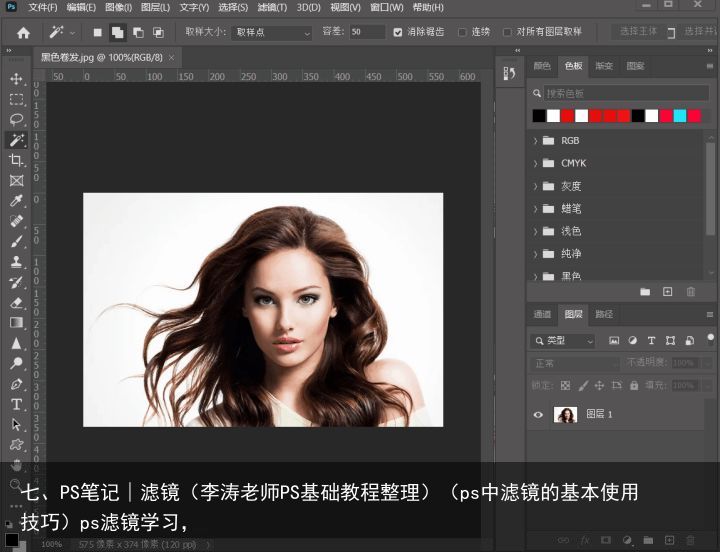 一张图片通过最大半径来设置多大像素的墨点后(8比5的墨点大),可以看到图片印刷成海报后在近看视角下的效果。还可以作为背景。
一张图片通过最大半径来设置多大像素的墨点后(8比5的墨点大),可以看到图片印刷成海报后在近看视角下的效果。还可以作为背景。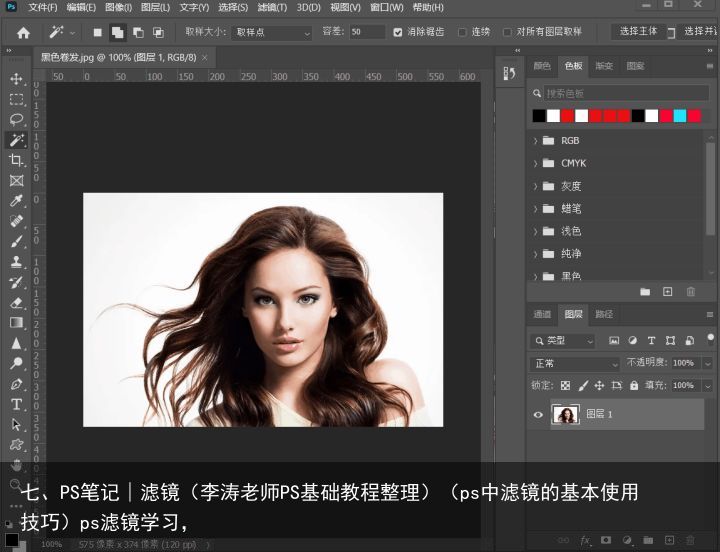 先把图像变成灰度图,这时候图像只剩一个网频。再用彩色半调可以看到灰度图的网屏。
先把图像变成灰度图,这时候图像只剩一个网频。再用彩色半调可以看到灰度图的网屏。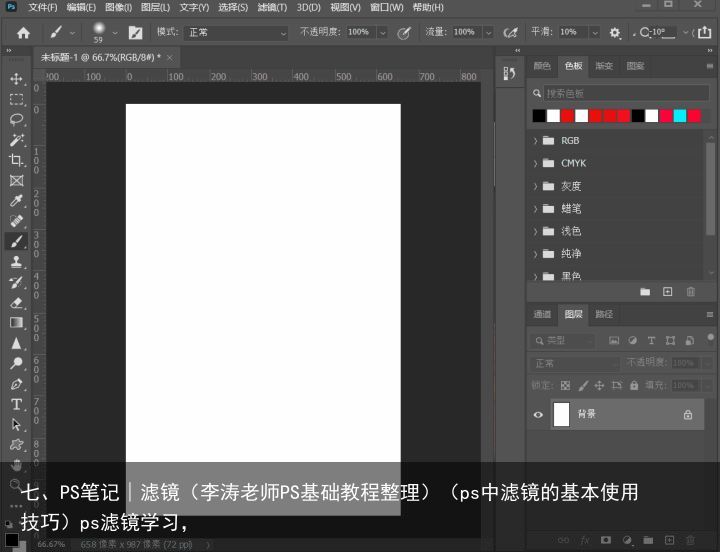 墨点的效果在设计里面是一种构成元素,可以用于数字等。
墨点的效果在设计里面是一种构成元素,可以用于数字等。三、扭曲—极坐标
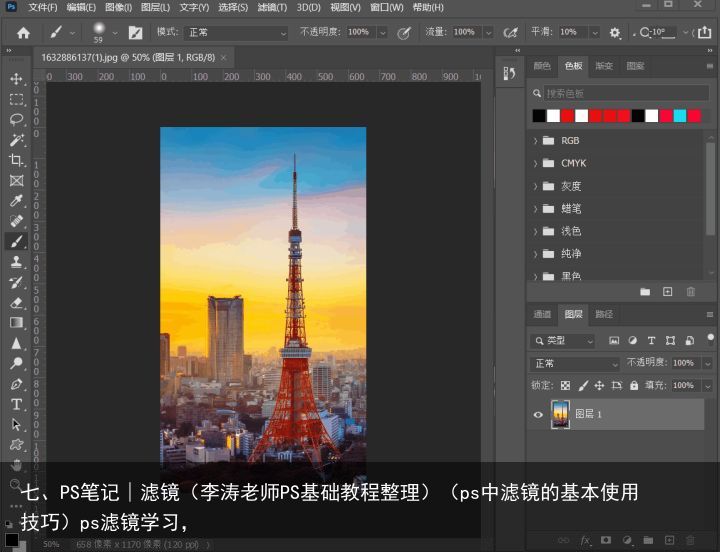 平面坐标(地图)和极坐标(地球仪)的转换,可以相互转。可以用于制作爆炸特效等
平面坐标(地图)和极坐标(地球仪)的转换,可以相互转。可以用于制作爆炸特效等四、扭曲—置换
置换命令相当于是一种三维贴图,在平面图中利用明暗关系实现高低错位感。
比如把某一国家国旗(仅用于效果演示)贴到山体上,实现油漆直接刷在山体上的既视感。
先来对比一下正片叠底和置换的效果:
 左侧直接正片叠底图层混合(体现不出来国旗随着山势的起伏感,红条纹没有扭转变化);右侧是置换效果。
左侧直接正片叠底图层混合(体现不出来国旗随着山势的起伏感,红条纹没有扭转变化);右侧是置换效果。置换方法:(主要是对国旗施加效果)
1、需要把模型(山)预先存出去(复制粘贴到新建的背景上然后存储为psd格式)
2、针对贴图(国旗),选择滤镜——扭曲——置换
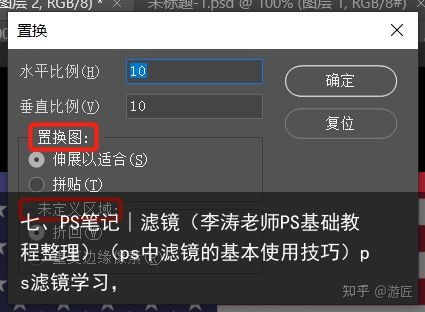 1、错位效果:贴图去找模型,根据模型的明暗变化去贴图。水平比例和垂直比例数字越高,错位越大;2、置换图(山)伸展以适合(前提是山比国旗小),拼贴(适用于图案);3、未定义区域:在两个图像错位的地方,重复边缘像素(拉伸来匹配,有拉丝感),折回(另一边多出来的会绕回来匹配,多用这个)
1、错位效果:贴图去找模型,根据模型的明暗变化去贴图。水平比例和垂直比例数字越高,错位越大;2、置换图(山)伸展以适合(前提是山比国旗小),拼贴(适用于图案);3、未定义区域:在两个图像错位的地方,重复边缘像素(拉伸来匹配,有拉丝感),折回(另一边多出来的会绕回来匹配,多用这个)3、选择图层叠加(混合)效果。
 置换方法演示
置换方法演示五、镜头校正
滤镜下的镜头校正命令主要用来修正广角变形的片子。
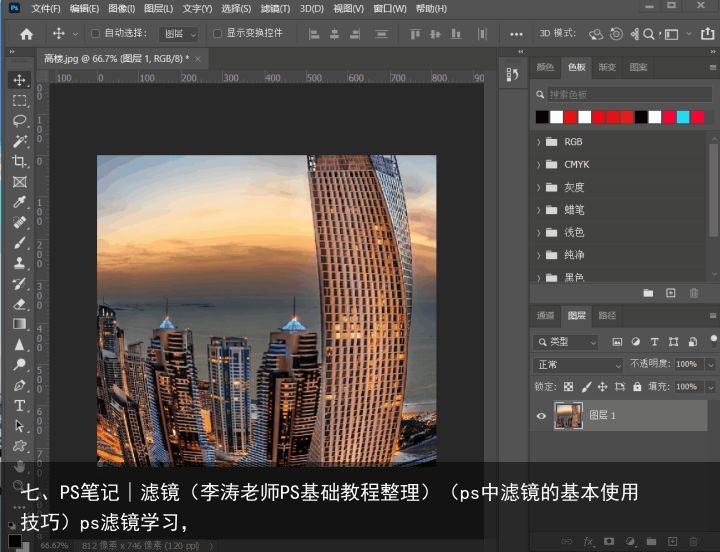 可以在右侧自定义调整各种参数
可以在右侧自定义调整各种参数六、杂色—减少杂色/添加杂色
胶片、颗粒感、高感光度的照片添加杂色后看起来更舒服;
有些图片由于Jpeg图片的压缩、扫描等问题产生了杂色,而这些杂色又是不需要的,就需要减少杂色。
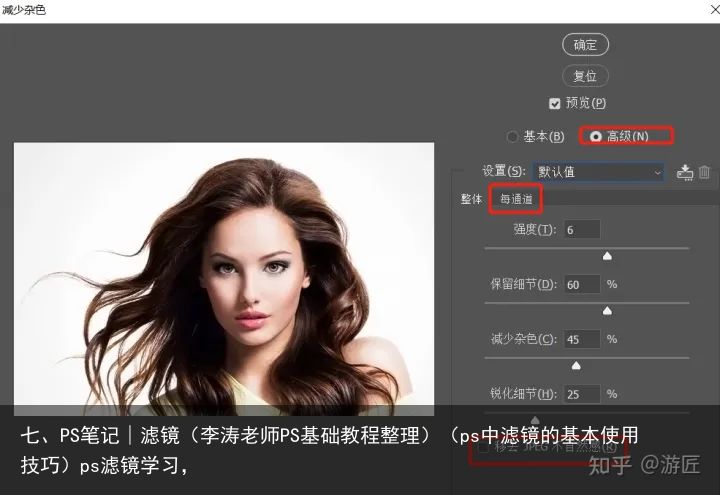 在减少杂色面板,可以在高级选项里面针对每通道减少杂色,还可以勾选移去jpeg不自然感。
在减少杂色面板,可以在高级选项里面针对每通道减少杂色,还可以勾选移去jpeg不自然感。七、模糊—表面模糊
专门用来处理皮肤
八、模糊—镜头模糊
镜头模糊命令用来模拟景深的效果。
 使用方法:给图片先加图层蒙版(在通道里面加alpha通道,该通道会出现在镜头模糊面板里);然后在通道里面做一个渐变出来;接着选择图片后打开镜头模糊面板,调用映射里面 alpha通道,根据需要调整焦距、位移等。
使用方法:给图片先加图层蒙版(在通道里面加alpha通道,该通道会出现在镜头模糊面板里);然后在通道里面做一个渐变出来;接着选择图片后打开镜头模糊面板,调用映射里面 alpha通道,根据需要调整焦距、位移等。九、渲染—光照效果
模拟灯光:点光(灯泡)、平行光(灯管)、全光源(自然光)
纹理通道可以单独针对RGB每个通道以及alpha通道打光,和自然光不同,是一种浮雕效果。
十、素描
该命令和前景色和背景色有关系。
想做黑白稿就前黑后白;想做彩色稿就前红后蓝等。
十一、视频
电脑是逐行显示,电视是隔行显示,视频命令是用来模拟一种电视画面隔行错位显示的效果(保留一行丢失一行)。
案例说明:
首先新建文件(宽1像素,高1像素,分辨率72%,背景白色的一个像素块);接着调整画布大小(高度像素调到2,方块位置拉到顶端),确定后出现黑、白两个像素块(下方是放大到1600%后的像素块)。
 新建黑白像素块,放大1600%后可以清晰看到。
新建黑白像素块,放大1600%后可以清晰看到。其次把做好的像素块定义为图案。
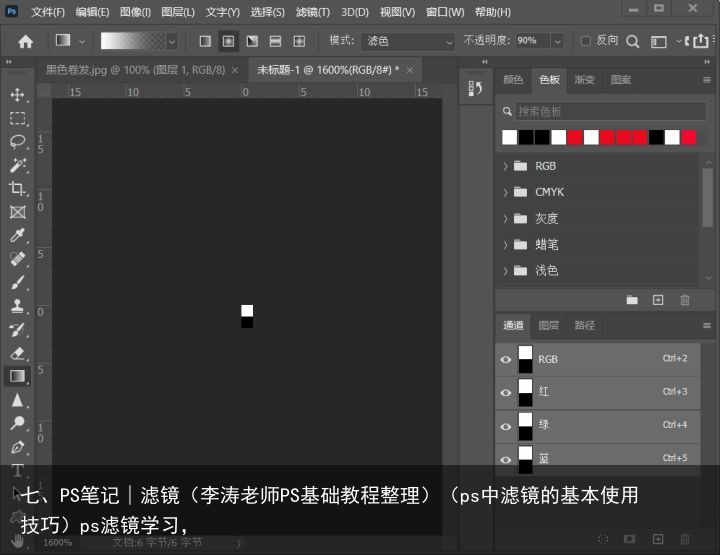 全选像素块,定义为图案
全选像素块,定义为图案最后填充图案,利用图层混合模式实现电视画面效果。
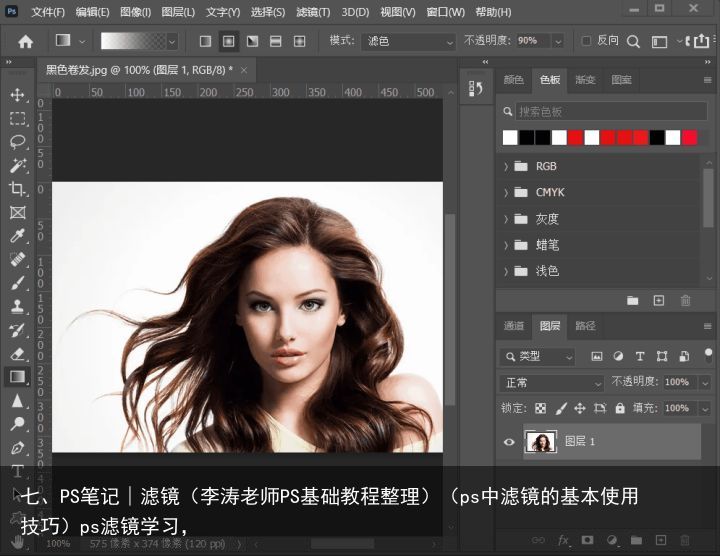 新建图层——填充(选择刚才定义的图案),正片叠底(屏蔽黑白色块中的黑色),合并图层后实现电视画面效果。
新建图层——填充(选择刚才定义的图案),正片叠底(屏蔽黑白色块中的黑色),合并图层后实现电视画面效果。如何把上面的隔行显示的效果变成逐行显示效果:
做一个插值替换掉丢失的行(通过复制边缘的像素)。
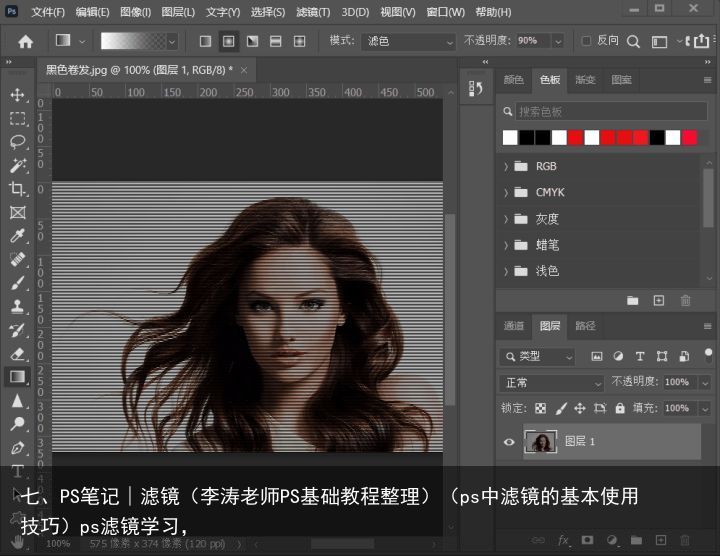 滤镜—视频—逐行(分别尝试消除的是奇数行还是偶数行)—确定
滤镜—视频—逐行(分别尝试消除的是奇数行还是偶数行)—确定十二、锐化
锐化一般是对画面进行提纯,提纯就会伤及到颜色。USM锐化和智能锐化可以避免锐化时碰到颜色。
1、USM锐化
USM锐化时可以先切换模式(RGB切换到LAB模式)。
因为LAB模式是由一个明度分量通道和两个色度分量通道组成,可以只针对明度通道去锐化而不碰及颜色。
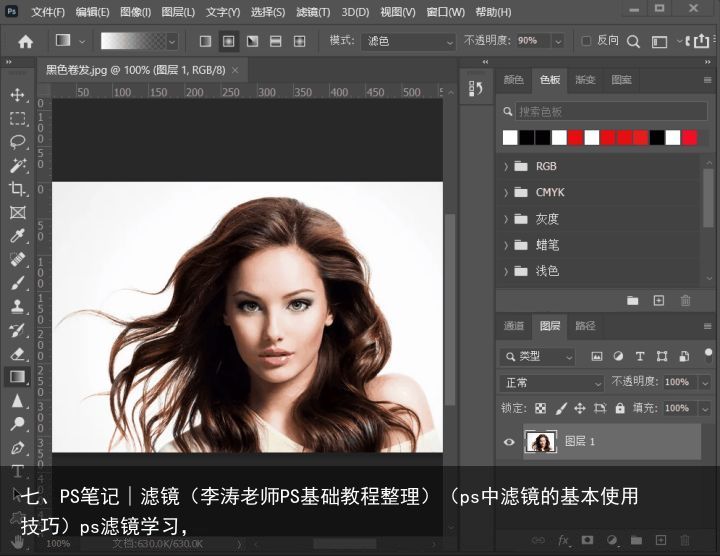 仅针对明度通道锐化
仅针对明度通道锐化2、智能锐化
智能锐化对话框可以针对不同的模糊进行锐化:高斯模糊(全局模糊的图片)镜头模糊(虚实没有摆开的图片)动感模糊(镜头抖动造成的晃动模糊),还可以针对阴影高光去调整。滤镜一节的笔记整理完毕。演示所用图片素材来源网略,如有侵权删除。文章若有不恰当之处欢迎小伙伴指正。
本节结束语:一同在学习路上的小伙伴加油努力!
如果有想要李涛老师PS基础教程视频的,可以在B站找,也可以给我留言要链接。
最后提醒,视频要按照顺序看,笔记也要按照顺序看,因为内容都是环环相扣的。 支付宝扫一扫
支付宝扫一扫 微信扫一扫
微信扫一扫